
আমরা তো প্রায় সকলেরই নিজেদের উইন্ডোজ কম্পিউটার ব্যবহার করে ইন্টারনেট ব্যবহার করি। কিন্তু আপনি কি জানেন, Metered Network Connection কী? আমাদের মধ্যে এমন অনেকেই রয়েছেন, যারা উইন্ডোজের এই সেটিংটি সম্পর্কে অবগত নন। আপনি যদি এটি ব্যবহার করতেন, তাহলে কম্পিউটারে ইন্টারনেট ব্যবহার করার ক্ষেত্রে অনেক ইন্টারনেট ডাটা সাশ্রয় করতে পারতেন।
যাইহোক, আপনি যদি এটি ব্যবহার করতে চান, তাহলে আপনার জানার প্রয়োজন, Windows 10/11 তে কীভাবে Metered Connection সেটআপ করতে হয়। আজকের টিউনে আমি আপনাদেরকে এই বিষয়টিই দেখাবো।
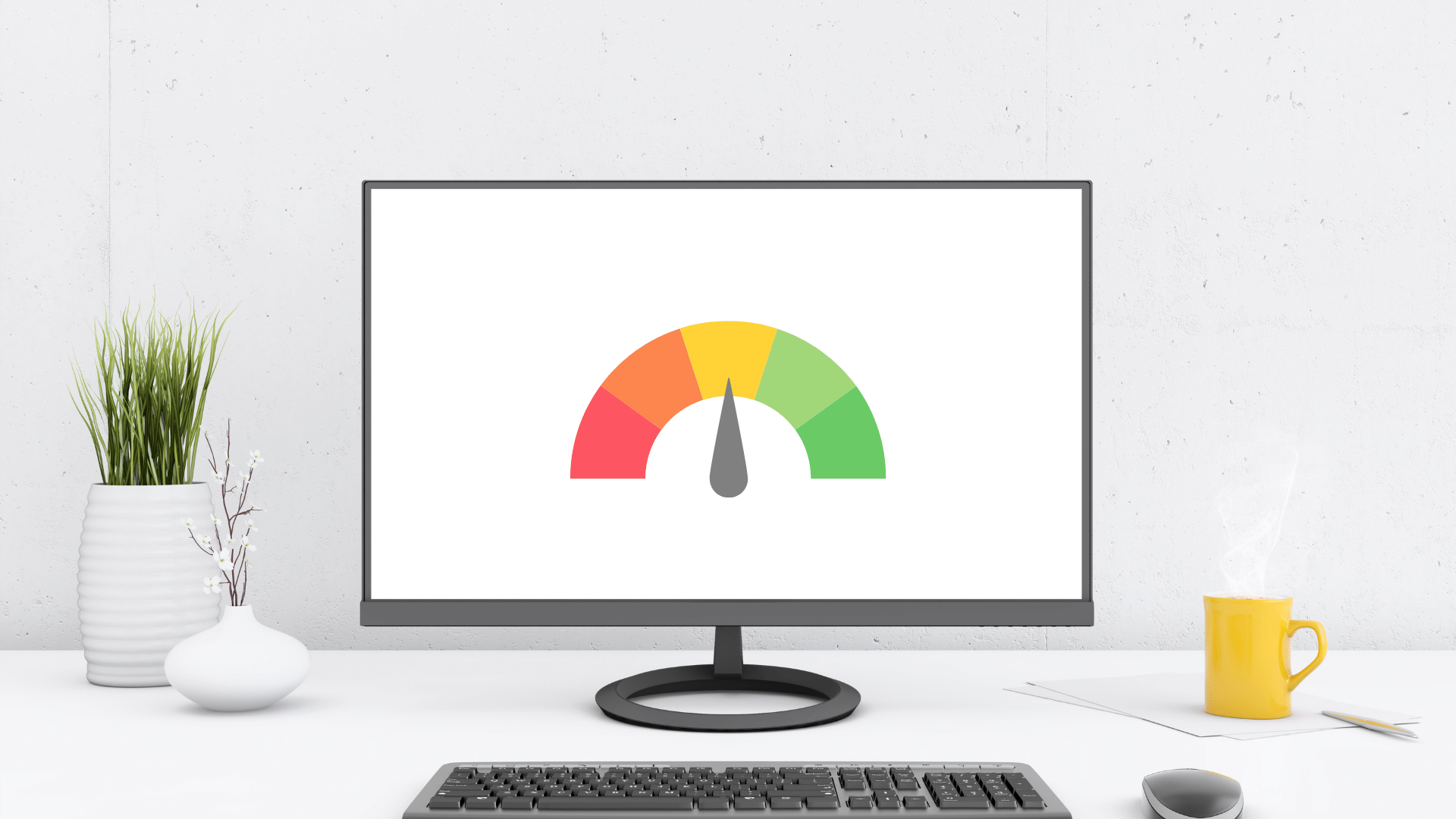
পিসিতে ইন্টারনেট ব্যবহার করার সময় Metered Network Connection আপনার ডেটার ব্যবহারকে কন্ট্রোল এবং হ্রাস করতে পারে। অর্থাৎ, আপনি যদি এটি Enable করেন, তাহলে আপনার পিসিতে ইন্টারনেটের ব্যবহার অত্যন্ত সীমিত হবে। এটি সেই নেটওয়ার্কে আপনার ইন্সটল করা অ্যাপস এবং অন্যান্য সকল সার্ভিস গুলোর দ্বারা ব্যবহৃত ডেটার পরিমাণ কমাতে সাহায্য করে। মোটকথা, এটি ব্যাকগ্রাউন্ডের সকল অ্যাপ্লিকেশনগুলোর ডেটার ব্যবহার সীমিত করে।
আমরা যখন মোবাইল ডাটা ব্যবহার করে পিসিতে ইন্টারনেট ব্যবহার করি, তখন সেই ডেটা খুব দ্রুত শেষ হতে থাকে। কিন্তু, আমাদের ক্রয় করা সেই কম পরিমাণ ডেটা খুব দ্রুত শেষ হয়ে যাবে, এটি আমাদের মোটেও কাম্য থাকেনা। দেখা যায় যে, পিসিতে ইন্টারনেট কানেকশন দেওয়ার সাথে সাথে ব্যাকগ্রাউন্ডের অনেক অ্যাপ্লিকেশন নেটওয়ার্কের সাথে সংযুক্ত হয়ে যায় এবং প্রচুর পরিমাণে ইন্টারনেট খরচ হতে থাকে। তবে আমরা কোনভাবেই চাই না যে, আমাদের ব্যবহৃত অ্যাপ্লিকেশন গুলো ছাড়া ব্যাকগ্রাউন্ডে কাজ করা অব্যবহৃত অ্যাপ্লিকেশনগুলো ইন্টারনেট খরচ করুক।
আর এই সমস্যা থেকে আপনি আপনার উইন্ডোজ পিসিতে Metered Network Connection চালু করতে পারেন। এক্ষেত্রে, আপনার পিসিতে ব্যাকগ্রাউন্ডে কোন অপব্যবহৃত অ্যাপস ইন্টারনেট ব্যবহার করবে না এবং কিছু সময়ে পিসিতে Automatically উইন্ডোজ ও আপডেট হবে না।
ডিফল্টভাবে, Cellular Data Connection গুলো আপনার ডিভাইসে Metered হিসেবে Set করা হয়, ওয়াইফাই এবং এই ধরনের নেটওয়ার্ক কানেকশন এর ক্ষেত্রে এটি Enable করা গুরুত্বপূর্ণ নয়। যাইহোক, আপনি যদি আপনার কম্পিউটারে অ্যাপস এবং অন্যান্য সার্ভিস গুলো দ্বারা ব্যবহৃত ইন্টারনেট ডেটা ব্যবহার কমাতে চান, তাহলে আপনি সেগুলোর জন্য Metered Connection সেট করতে পারেন। যার ফলে আপনার মোবাইল ডাটা খরচের পরিমাণ অনেক কম হবে এবং আপনি দ্রুত ইন্টারনেট ব্রাউজ করতে পারবেন।
তাহলে চলুন এবার দেখে না যাক, কিভাবে আপনি Windows 10 বা Windows 11 অপারেটিং সিস্টেম যুক্ত কম্পিউটার Metered Connection Set-up করবেন।
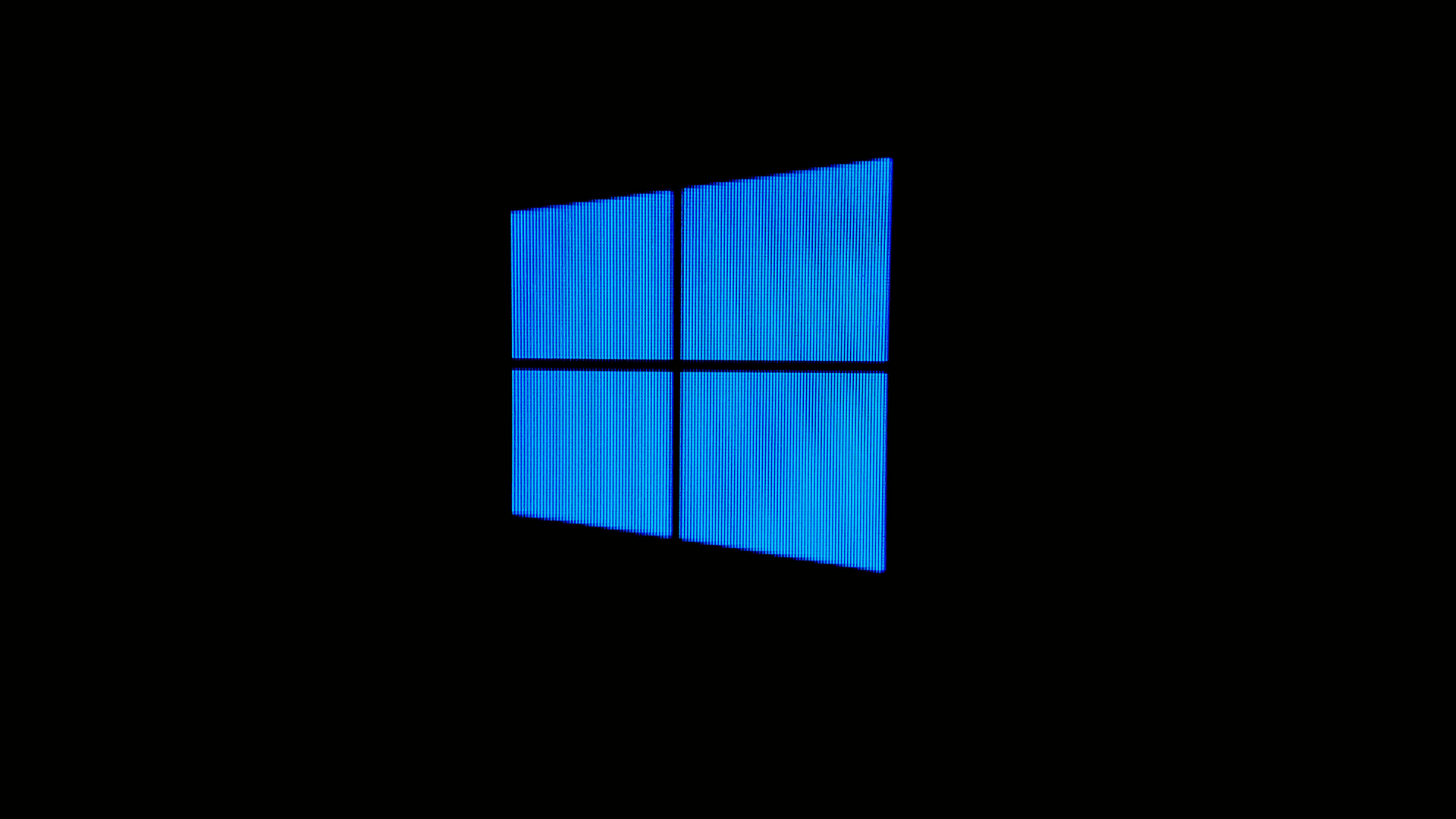
আমাদের মধ্যে বেশিরভাগ ব্যবহারকারী তাদের কম্পিউটারে উইন্ডোজ টেন অপারেটিং সিস্টেম ব্যবহার করেন। আপনার ডিভাইসেও যদি উইন্ডোজ টেন ভার্সন থেকে থাকে, এবং আপনি কম্পিউটার টিতে Metered Network Connection সেট করতে চান, তাহলে আপনি নিম্নলিখিত পদ্ধতিটি অবলম্বন করতে পারেন। আর এখানে আপনাকে বলে রাখি যে, আপনি যদি Windows 10 এর 1993 এবং 2004 Version ব্যবহার করেন এবং আপনার কম্পিউটারে Metered Connection অপশনটি বন্ধ করে দেন, তাহলে আপনার ডিভাইসটি আবার Hibernation অথবা Restart হওয়ার পরে Metered Connection সেটিংটি আবার রিসেট হতে পারে।
যাইহোক, আপনি উইন্ডোজ টেন কম্পিউটারে ওয়াইফাই ব্যবহার করলে, নিচের পদক্ষেপ গুলো ব্যবহার করে ওয়াইফাই কানেকশনে Metered Connection সেটআপ করতে পারবেন।
১. এজন্য আপনি প্রথমে কম্পিউটারের Start Menu থেকে Setting > Network & Internet > Wi-Fi > Manage know network অপশনে চলে যান।
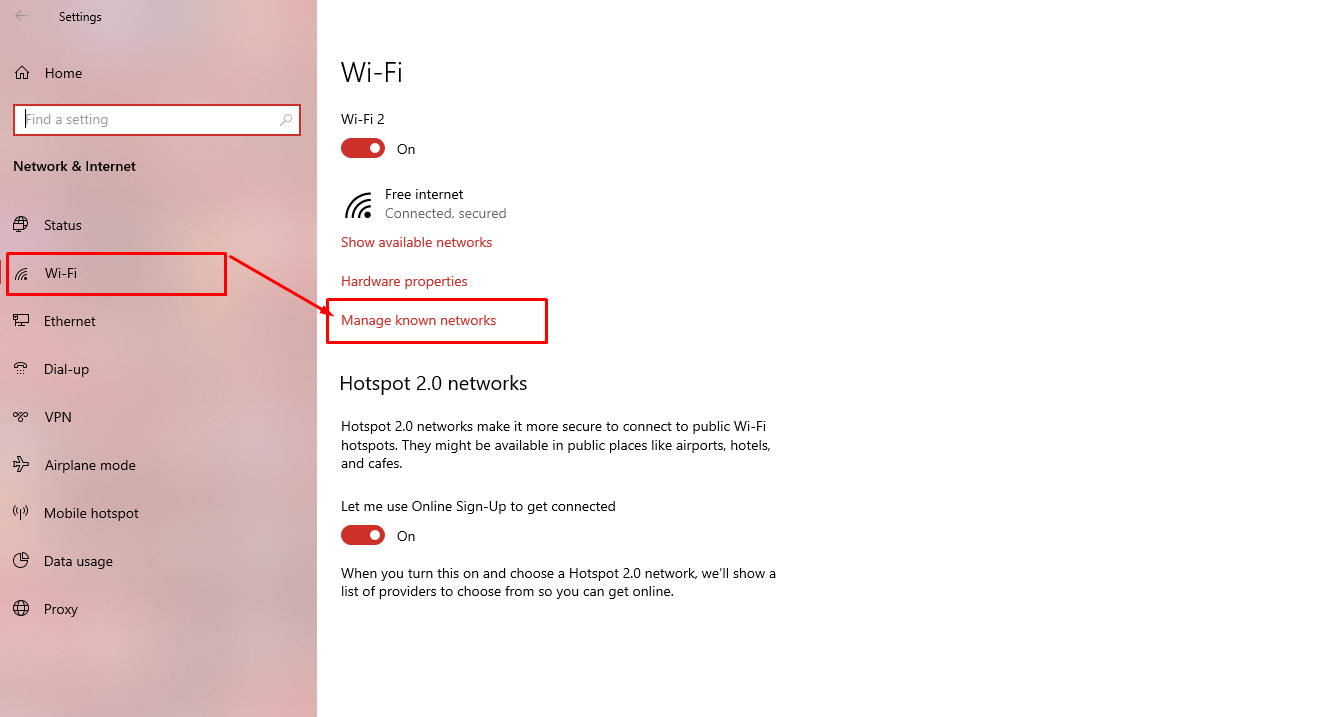
২. এবার আপনি যে ওয়াইফাই নেটওয়ার্ক টি ব্যবহার করছেন, সেটির উপর ক্লিক করুন। এরপর, Properties বাটনে ক্লিক করবেন। ৎ
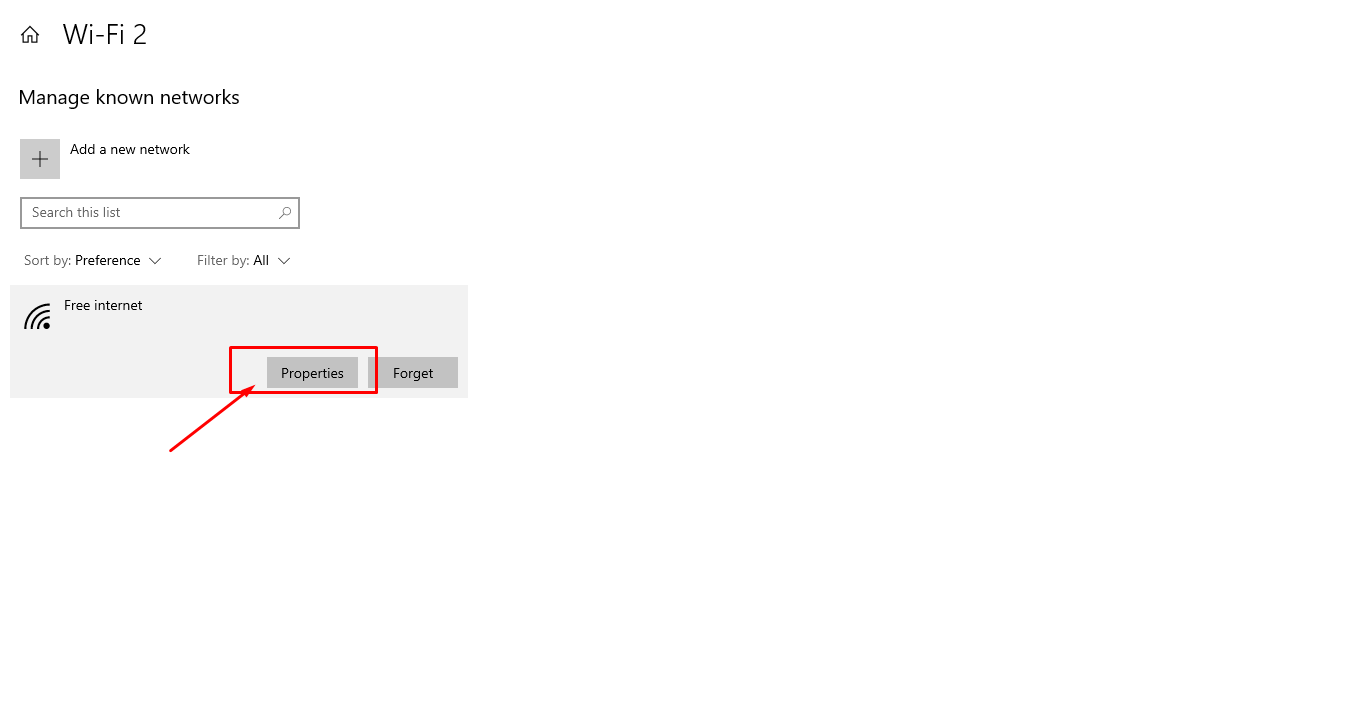
৩. এবার এখানে একটু নিচের দিকে আসলে "Set as Metered Connection" অপশন দেখতে পাবেন, যেটি চালু করে দিন। আর এই সেটিংটি যদি আগে থেকেই Enable করা থাকে, তাহলে আপনি Metered Network ব্যবহার করতে না চাইলে, যদি বন্ধ করে দিতে পারেন।
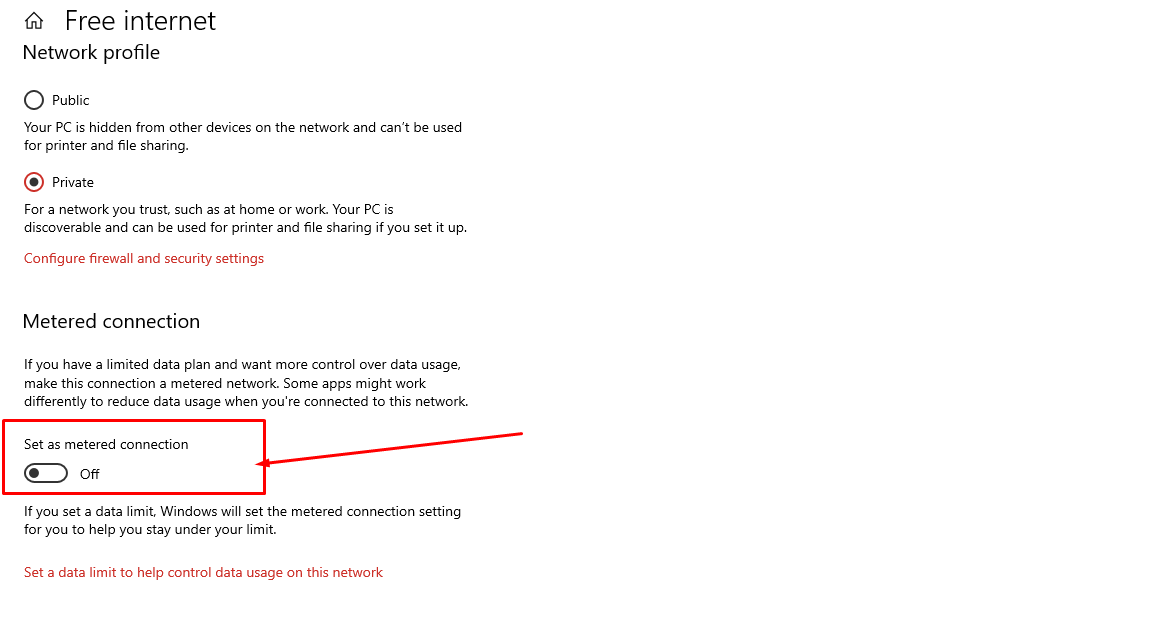
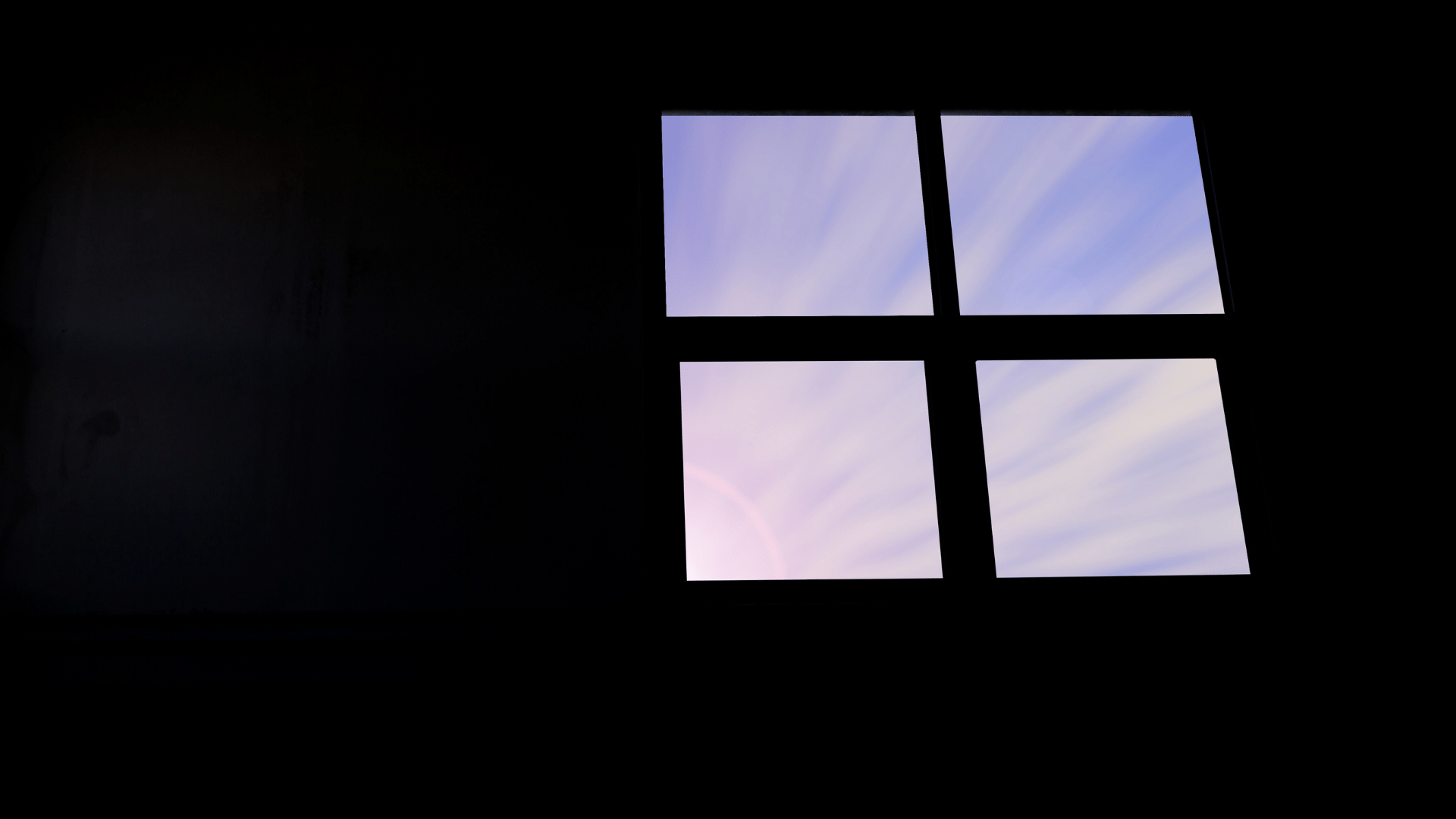
উইন্ডোজ টেন কম্পিউটারে Metered Connection চালু করার মতই, Windows 11 অপারেটিং সিস্টেমেও খুব সহজেই Metered Network Connection সেটআপ করতে পারবেন। যদিও উইন্ডোজ ১০ এবং উইন্ডোজ ১১ অপারেটিং সিস্টেমে Metered Connection চালু করার প্রক্রিয়াটি প্রায় একই, তবুও আমি আপনাকে এটির সেটিং দেখিয়ে দিচ্ছি।
আপনি যদি ওয়াইফাই নেটওয়ার্ক ব্যবহার করে ইন্টারনেট ব্যবহার করেন, তাহলে আপনি নিচের Step অনুসরণ করে এই সেটিং টি Enable করতে পারেন।
১. এজন্য Start Menu থেকে Setting > Network & Internet এবং Wi-Fi অপশনে যান। এরপর আপনি যে ওয়াইফাই নেটওয়ার্কে ব্যবহার করছেন, সেটিতে যান এবং তারপর Metered Connection চালু করে দিন।
এখানে আপনাকে বলে রাখি যে, এখানে দেখানোর জন্য আমি Windows 11 অপারেটিং সিস্টেম থেকে স্ক্রিনশট নেইনি। কেননা, এই মুহূর্তে আমি আমার কম্পিউটারে Windows 10 ব্যবহার করছি। আর এই সেটিংটি অতটা Difficult ও নয় যে, আপনাকে একেবারে হাতে-কলমে দেখাতে হবে। যাইহোক, আপনি উপরের স্টেপ গুলো অনুসরণ করলে, কম্পিউটারে Metered Connection Enable করার অপশন পাবেন এবং সেখান থেকে সেটি Enable করে দিন।
২. আর আপনি যদি Ethernet Connection ব্যবহার করেন, তাহলে Start > Setting > Network & Internet এবং তারপর Ethernet অপশনে যান। আর এরপর আপনি যেই নেটওয়ার্কের ব্যবহার করছেন, সে দিতে গিয়ে Metered Connection চালু করে দিন।
৩. আর আপনি যদি পিসিতে ইন্টারনেট ব্যবহার করার ক্ষেত্রে Cellular Connection ব্যবহার করেন, তাহলে পূর্বের মতোই Start > Setting > Network & Internet সেটিং এ যান এবং তারপর Cellular অপশন থেকে Metered Connection চালু করুন।
উপরের এসব পদ্ধতিগুলো হল Windows 11 কম্পিউটারে Metered Connection চালু করার উপায়। আর আপনি যদি আবার Metered Network Connection বন্ধ করতে চান, তাহলে আবার পুনরায় একই সেটিং এ এসে এটি বন্ধ করতে পারেন।
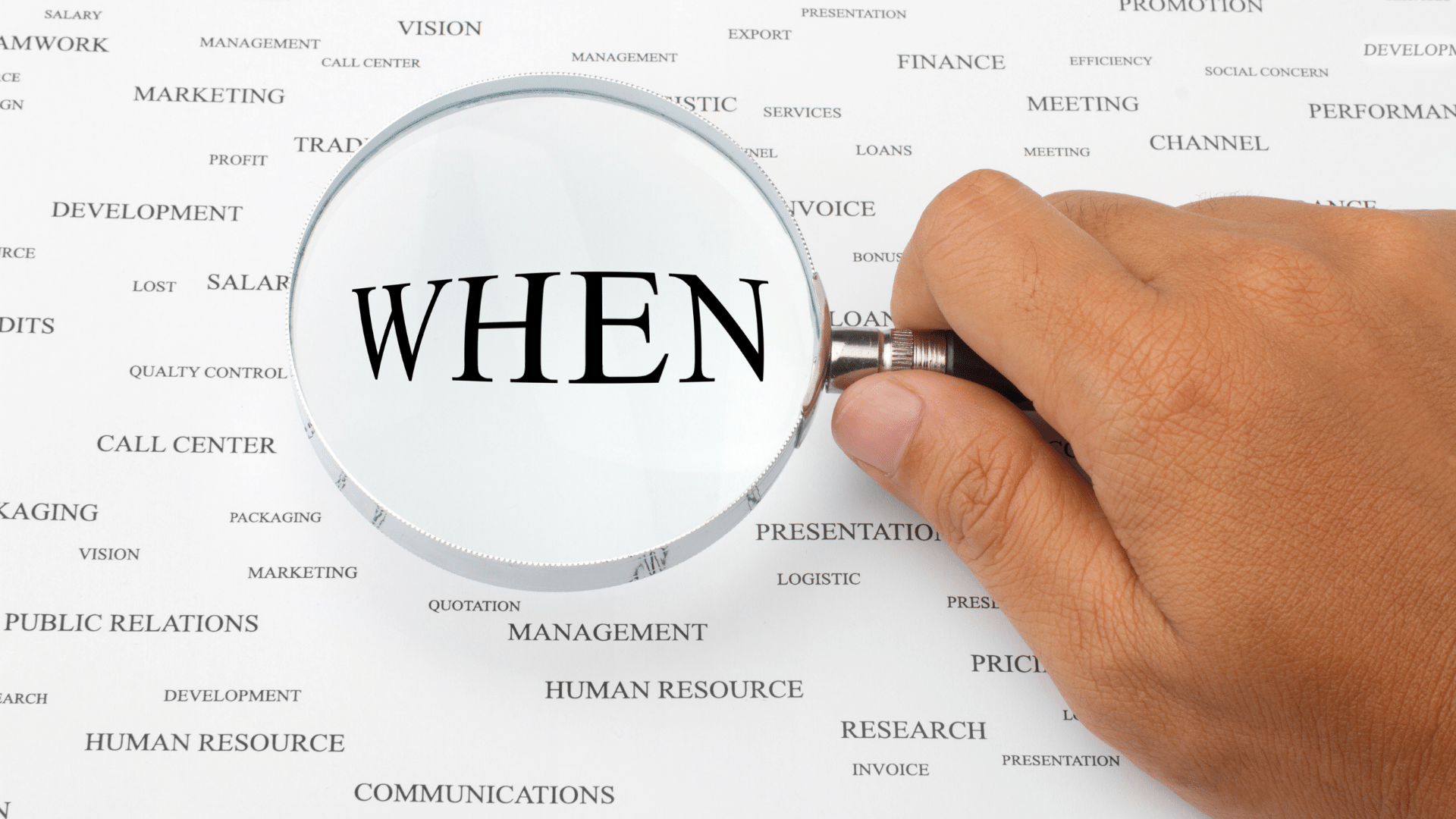
আমরাও উপরে দেখলাম যে, কীভাবে উইন্ডোজ ১০ এবং উইন্ডোজ ১১ কম্পিউটারে Metered Connection চালু বা বন্ধ করতে হয়। কিন্তু, এবার আমাদেরকে জানার প্রয়োজন, আমরা কেনইবা এই সেটিংটি চালু করব কিংবা বন্ধ করে রাখবো। এটি চালু করার থাকলে কিংবা বন্ধ করা থাকলে আমাদের কোন ক্ষেত্রে লাভ হবে। চলুন এবার এক নজরে দেখে নেওয়া যাক, কেন আপনি Metered Connection চালু অথবা বন্ধ করবেন।
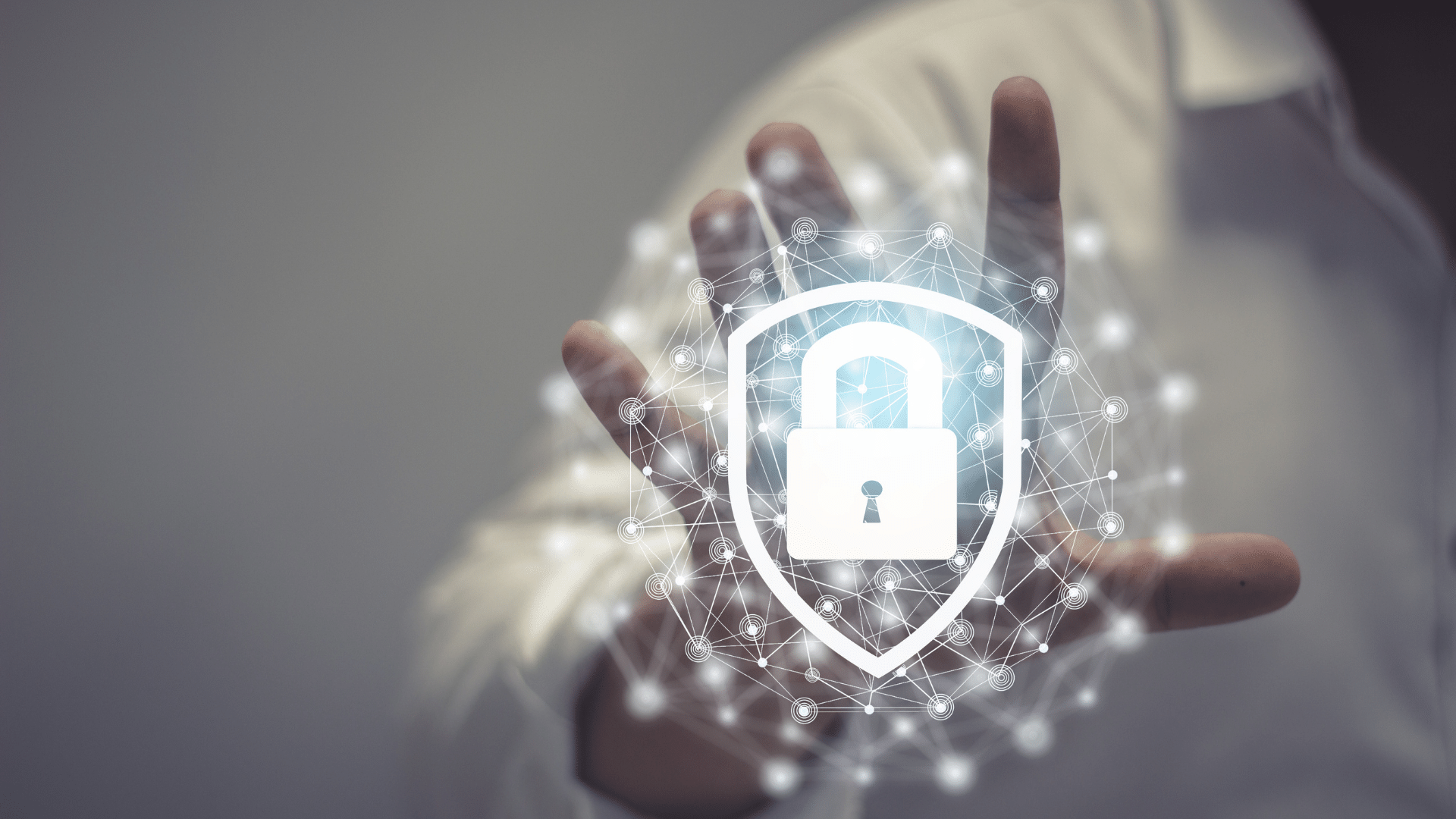
আমরা যদি আমাদের কম্পিউটার Metered Connection চালু করে রাখি, তাহলে এটি আমাদের কম্পিউটারের ব্যাকগ্রাউন্ডে কোন অ্যাপ্লিকেশনকে অতিরিক্ত ইন্টারনেট খরচ করতে দিবে না। আর এখান থেকেই আমাদের মনে একটি প্রশ্ন আসতে পারে যে, এটি যদি ব্যাকগ্রাউন্ডে কোন অ্যাপ্লিকেশনকে কাজ করতে না দেয়, তাহলে এটি চালু করে রাখা কি আমাদের জন্য নিরাপদ হবে? কেননা, আমাদের পিসিতে ইন্সটল থাকা এন্টিভাইরাস গুলো তো ব্যাকগ্রাউন্ডেই কাজ করে।
আপনি যদি কম্পিউটারে Metered Network Connection চালু করে রাখেন, তাহলে এটি শুধুমাত্র আপনার Windows 10/11 কম্পিউটারে ডেটার ব্যবহার সীমিত করতে পারে। এটি আপনার কম্পিউটারে কোন সিকিউরিটি জনিত সমস্যা নিয়ে আসবে না। আপনি যদি এই সেটিংটি চালু করে ওরা রাখেন, তবুও আপনার এন্টিভাইরাস সফটওয়্যার গুলো এখনো অনেক ভালো কাজ করবে। তবে, আপনি অবশ্যই আপনার এন্টিভাইরাস অ্যাপ গুলো Update করতে ভুলবেন না।
তো বন্ধুরা, Metered Connection Enable করে রাখলে, পিসিতে Security জনিত কোন সমস্যা নিয়ে আপনাকে চিন্তা করতে হবে না। এটি চালু করার থাকলেও ব্যাকগ্রাউন্ডে আপনার এন্টিভাইরাস অ্যাপ্লিকেশনগুলো আগের মতই কাজ করতে থাকবে। মিটার কালেকশন শুধুমাত্র আপনার কম্পিউটারের ডেটা ব্যবহারে লিমিট আনে।
মোবাইল ডাটা ব্যবহার করার ক্ষেত্রে আমাদের প্রধান সমস্যা হলো, অতিরিক্ত ডেটার খরচ হওয়া। যদিও, ব্রডব্যান্ড ইন্টারনেট ব্যবহার করার ক্ষেত্রে অতিরিক্ত ইন্টারনেট খরচ হলেও তা বিবেচনায় আসেনা, কিন্তু মোবাইল ইন্টারনেট ব্যবহারের সময় অতিরিক্ত ইন্টারনেট খরচ অনেক ব্যয়বহুল। তাই, আপনি যদি মোবাইল ডাটা ব্যবহার করে পিসিতে ইন্টারনেট ব্যবহার করতে যান, তাহলে আমি অবশ্যই আপনাকে Metered Connection চালু করার পরামর্শ দিব।
আপনি আপনার উইন্ডোজ কম্পিউটারে Metered Connection চালু করার মাধ্যমে অতিরিক্ত ডাটা খরচ হওয়ার হাত থেকে অনেকাংশেই বাঁচতে পারবেন। তাহলে, আপনার পিসিতে ইন্টারনেট খরচ কমানোর জন্য আজ থেকেই এই সেটিংটি Enable করুন। আজকের টিউনটি কেমন লাগলো, তা টিউনমেন্ট করে জানান। ধন্যবাদ, আসসালামু আলাইকুম।
আমি মো আতিকুর ইসলাম। কন্টেন্ট রাইটার, টেল টেক আইটি, গাইবান্ধা। বিশ্বের সর্ববৃহৎ বিজ্ঞান ও প্রযুক্তির সৌশল নেটওয়ার্ক - টেকটিউনস এ আমি 5 বছর 1 মাস যাবৎ যুক্ত আছি। টেকটিউনস আমি এ পর্যন্ত 578 টি টিউন ও 94 টি টিউমেন্ট করেছি। টেকটিউনসে আমার 65 ফলোয়ার আছে এবং আমি টেকটিউনসে 3 টিউনারকে ফলো করি।
“আল্লাহর ভয়ে তুমি যা কিছু ছেড়ে দিবে, আল্লাহ্ তোমাকে তার চেয়ে উত্তম কিছু অবশ্যই দান করবেন।” —হযরত মোহাম্মদ (সঃ)